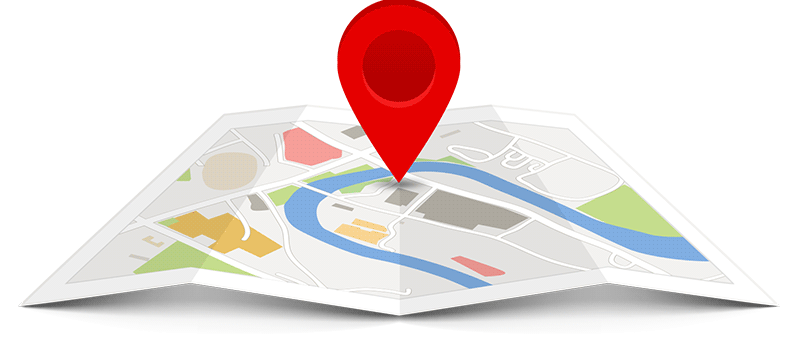Даже если у вас есть устройство, поддерживающее геотеги, иногда на сделанных вами изображениях не содержатся данные о местоположении по разным причинам. Возможно, функция геотегирования не была включена, когда вы сделали снимок, или, возможно, изображение было очищено приложением, когда вы перенесли его на свой компьютер. По какой-то причине, если у вас есть изображения, в которые не встроены данные о местоположении, и вы хотите добавить их, теперь у вас есть способ сделать это на Mac.
С помощью приложения «Фото» для Mac вы можете легко добавить местоположение к изображению. Вам не нужно стороннее приложение или расширение для фотографий, поскольку всю работу можно выполнить прямо из приложения.
Добавление местоположения к изображению в фотографиях
Сначала вам необходимо добавить изображение, к которому вы хотите добавить местоположение, в приложении «Фотографии». Затем выполните следующие действия.
1. Запустите приложение «Фото», нажав «Панель запуска» на панели Dock, выполнив поиск и нажав «Фотографии».
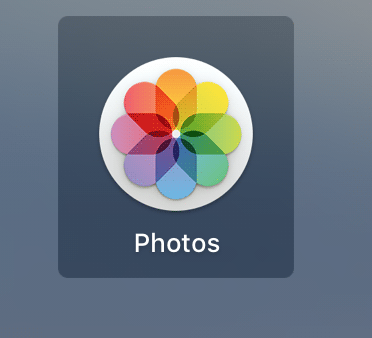
2. Когда приложение запустится, найдите изображение и дважды щелкните его, чтобы увеличить. Когда оно увеличено, вы должны увидеть значок «i», обозначающий информацию об изображении. Нажмите на него.
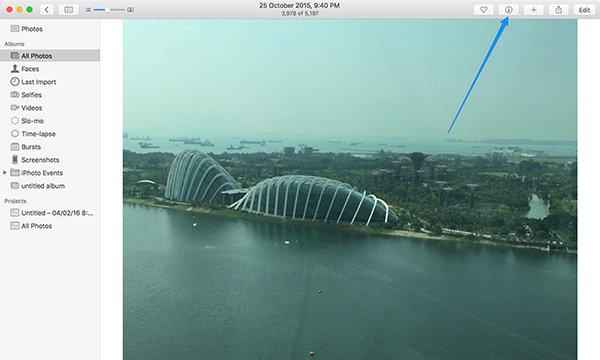
3. Должно появиться окно «Информация», в котором вы увидите всю информацию, связанную с изображением, например имя изображения и информацию о камере. Здесь вам нужно нажать на опцию «Назначить местоположение», которая в моем случае является последней опцией в поле.

4. Введите название местоположения, которое вы хотите добавить к изображению. Это может быть любое место, OS X найдет его в своей базе данных и даже предложит вам рекомендации. Не стесняйтесь использовать координаты местоположения.
Когда появится нужное местоположение, нажмите на него, чтобы выбрать.
Поскольку изображение, которое я здесь использовал, было сделано в Singapore Flyer, я собираюсь добавить его в качестве местоположения изображения.
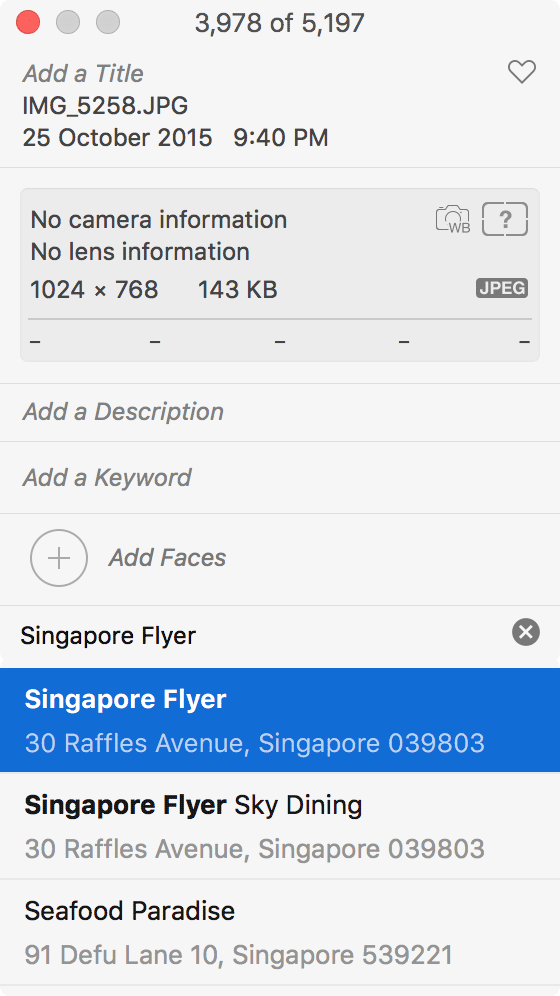
5. Как только местоположение будет добавлено, вы сможете увидеть его на карте в информационном окне.
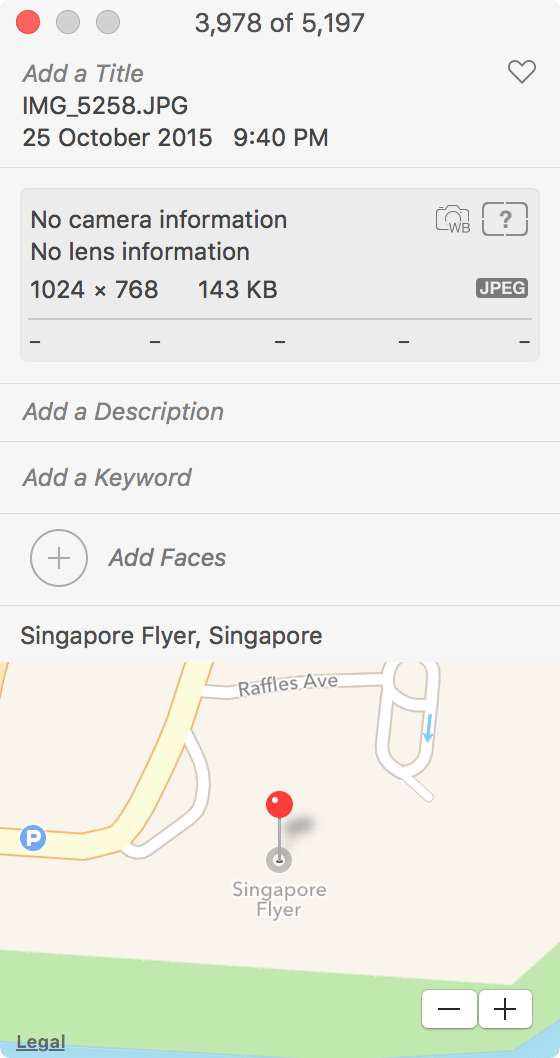
Здесь показано, как добавить местоположение к изображению, а затем искать это изображение с помощью функции сортировки изображений с геотегами, если она доступна на вашем компьютере.
Если вы по ошибке добавили к изображению неправильное местоположение, его можно удалить с помощью того же приложения «Фото», следуя инструкциям ниже.
Удаление местоположения из изображения
1. Запустите приложение «Фото» на панели запуска, найдите изображение, из которого хотите удалить местоположение, и дважды щелкните его.
2. Когда изображение увеличится, нажмите меню «Изображение» вверху, затем выберите «Местоположение», а затем «Удалить местоположение».
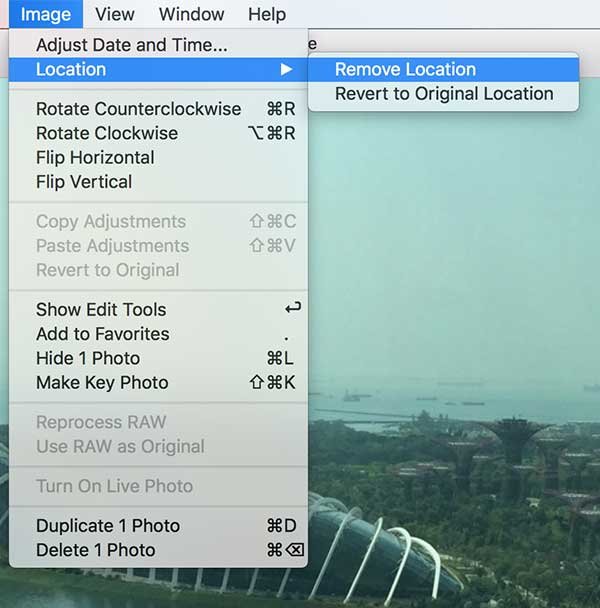
3. Теперь вы можете нажать на значок «i», чтобы увидеть, было ли местоположение успешно удалено.
Заключение
Если вы хотите отсортировать изображения по их местоположению, а в некоторые из них не встроены эти данные, приведенное выше руководство поможет вам исправить это с помощью приложения «Фото» для Mac.
Изображение предоставлено: GetCellInfo